|
||
| ●Microsoft Internet Explorer 7 (IE7) 日本語正式版 不具合情報 FAQ (2020年現在) | ||
| *情報量が多くなりましたのでIE6をお使いの場合は検索機能の使用を推奨します。「編集」>「このページの検索」 *IE7をお使いの場合は「検索オプション」>「このページの検索」 *Opera、FireFoxをお使いの場合も検索が使えます。 *FAQ内にはレジストリをいじるものが多数あります。レジストリを修正する場合は注意してください。修正を間違えてしまった 場合はOSが立ち上がらなくなることがあります。レジストリへ行くコマンドは「ファイル名を指定して実行」→「regedit」と入力で 行けます。 ※Microsoft Windows XP Service Pack 1 、Windows 2000 Service Pack 4には対応していません。 ※IE7ではセキュリティ問題が未解決のままになっています。 サポートが継続されるIE8への移行をお願いいたします。 ※リコール情報は「国民生活センター」に随時掲載中です。 ※関連情報:※Windows Vista 正式版 FAQ(Q&A) ※Windows Vista JIS2004 漢字フォント変更一覧(2007/1/31) ※2006/11/2 Internet Explorer 7 日本語正式版 配布中。IE8へ運用フェーズが移行しています。 ※IE7正式版をWindows Update及びMicrosoft Updateで2008年2月13日より配信開始しました※  【PR】国産タブブラウザ Lunascape(IEエンジンを搭載し高い互換性を確保) 【PR】Opera9ブラウザ、FireFox 2.0ブラウザ、Sleipnirブラウザ、Sleipnir2ブラウザ ブラウザインストールの方法:Lunascape4をインストールしてみよう Sleipnir2510をインストールしてみよう lolifox 0.32をインストールしてみよう 「Windows XPをVistaスタイルにする」(Windows Vistaライクな視覚スタイルにしてみよう) |
||
|
|
||
| 更新情報:2009/4/4・・・IE7FAQ追加。 | ||
| ■Internet Explorer 7 概要 | ||
___ ,. ―/< ̄)) / /∠、 \ レ'/,イ___」 | |/ / ┌―――┘ / / ヽ--' ̄`フ 〈 〈 \___/ ヽニ='′ ようこそ Windows InternetExplorer 7 スレッドへ +ウェブページ→ ・Internet Explorer 7 ホーム http://www.microsoft.com/japan/windows/ie/default.mspx ・Internet Explorer 7 動作スペック http://www.microsoft.com/japan/windows/downloads/ie/sysreq.mspx ・Internet Explorer 7 ダウンロード http://www.microsoft.com/japan/windows/ie/downloads/default.mspx ・Internet Explorer 7 リリース ノート http://www.microsoft.com/japan/msdn/ie/releasenotes/default.aspx ・Internet Explorer 7 のサポート(フィードバックもこちら) http://www.microsoft.com/japan/windows/ie/support/default.mspx ・Microsoft Internet Explorer 7 サポート ページ http://support.microsoft.com/ph/8722/ja/ ・IEBlog http://blogs.msdn.com/ie/default.aspx (英語) ・検索サイト追加サイト(検索ボックスに検索エンジンを追加。Part6、620氏作成) http://iesearch.jp/ ・IE7Pro IE7pro はInternet Explorer 7を便利にセキュアにカスタマイズすることができる プログラムです。Internet Explorer 7本体を事前にインストールする必要があり ます。単体では使用できません。 タブの操作の変更や広告ブロック・ドラッグ&ドロップ・マウスジェスチャ・プロキシ のスイッチ・ユーザーエージェントの変更などの機能があり、IE7をの機能を使い やすく拡張することができます。ただし、不具合が多数ありますので注意してくだ さい。 http://cowscorpion.com/Browser/IE7pro.html ●2ちゃんねる掲示板スレッド +進行中スレ→ http://pc12.2ch.net/win/subback.html ●どうしても不具合から抜けれないならIE6に戻すか他社のブラウザを使うかWindows Internet Explorer 8へ Windows XP 用 Windows Internet Explorer 8 (2009/4/4) http://www.microsoft.com/downloads/details.aspx?FamilyID=341c2ad5-8c3d-4347-8c03-08cdecd8852b&displaylang=ja Windows Vista および Windows Server 2008 用 Windows Internet Explorer 8(2009/4/4) http://www.microsoft.com/downloads/details.aspx?FamilyID=79154fb4-c610-4a1e-811d-dfe0f1dd84d1&displaylang=ja |
||
| ■使用にあたって注意 | ||
Internet Explorer 7.0 日本語 正式版が2006/11/2にリリースされました。なお、アップデートに関しては β版、RC版より不具合が引き継がれているケースもありますのでインストールする際は必ずお使いのシ ステム(インターネットバンキングサービス等の決済やオンラインゲーム等)のサポートページをご覧の上 導入してください。 使用に関しては自己責任でお願いいたします。アンインストールしIE6に戻す場合は一部機能で不具合が 出ることが確認されております。 現在、多くのPCでIE7の挙動がおかしくなっている影響でインターネット関連トラブルが多発しております。 またOSが起動不能になることもあり。この場合はOSのクリーンインストール、リカバリーしか解決方法が ありません。IE7をインストールする場合は必ずバックアップをとった上でインストールをお願いいたします。 必ずYahoo!ツールバー、Googleツールバー等のツールバーやGoogleガジェット等のInternet Explorerを 使用するものはあらかじめ削除した上でInternet Explorer 7をインストールするようお願いいたします。 IE7で不具合が発生した場合にまず詳細なテキストサービスを無効にしてみてください ※IE7サポートもご一読ください。 http://www.microsoft.com/japan/windows/ie/support/default.mspx IE7正式版をインストールするときに、勝手にWindowsXPの設定を変えることが報告されています。 ・自動起動のレジストリ(IME等、削除していたものが復活) ・サービス(無効に設定していたものを、手動&開始に変更される) βの時より挙動が遅くなったとかおかしくなったとかいう人、チェックしてみてくだされ。 XPTurboや窓の手やデーモンバスター等のツールが便利かも。 ※IEの不具合にあわないように「既定のWebブラウザ」にしておくことをお勧めします。 ※不具合にあわないためあらかじめアドオン、インターネットの一時キャッシュをすべて削除することをお勧めします。 ※Internet Explorer を仕事上使っているユーザーはInternet Explorer 7.0 日本語 正式版の不具合にご注意ください。 ※念のためGoogleデスクトップ等のツールやツールバー等を削除した状態でインストールすることをお勧めします。 ※ウイルスバスター2006をお使いの皆様へ http://esupport.trendmicro.co.jp/supportjp/viewxml.do?ContentID=JP-2060909&id=JP-2060909 制限事項 製品Q&A:日本語ドメインの対応について 製品Q&A:タブの操作とInternet Explorer7が終了してしまう現象について 製品Q&A:外部に接続しようとするプログラム/ファイルが見つかりました」というダイアログが表示される |
||
Googleでデジタルライフを楽しもう!(Googleツールバー) Googleでデジタルライフを楽しもう!2(Googleデスクトップ) |
||
| ■Internet Explorer 7 ダウンロード | ||
| Internet Explorer 7 日本語 正式版 ※※現状では、バグやアドオンとの相性問題がまだまだあります※※ ※※Windows Updateで自動配信されるようになりましたがバグはそのまんまです※※
Windows 64 ビット クライアント/サーバー向け Windows Internet Explorer 7 http://www.microsoft.com/downloads/details.aspx?familyid=5BB6EBF0-86D0-4800-A1BA-5360F1D086C9&displaylang=ja ●Internet Explorer 7 日本語 正式版 チェックリスト (個人ユーザー) Internet Explorer 7 をインストールして、ツアーを見直した後、次のことを確認します。
Internet Explorer ブログで説明されている手順に従い、User Agent String 検出によって Internet Explorer 7 が認識されることを確認します。
●どうしても不具合から抜けれないならIE6に戻すか他社のブラウザを使うかWindows Internet Explorer 8へ Windows XP 用 Windows Internet Explorer 8 (2009/4/4) http://www.microsoft.com/downloads/details.aspx?FamilyID=341c2ad5-8c3d-4347-8c03-08cdecd8852b&displaylang=ja Windows Vista および Windows Server 2008 用 Windows Internet Explorer 8(2009/4/4) http://www.microsoft.com/downloads/details.aspx?FamilyID=79154fb4-c610-4a1e-811d-dfe0f1dd84d1&displaylang=ja |
||
| +IE7 更新プログラム | ||
■KB928089 フィッシングフィルタがウェブページをスキャンする際に、CPUの使用率が増加する不具合を改善 http://support.microsoft.com/kb/928089/ja Windows Vista 32bit 用 http://www.microsoft.com/downloads/details.aspx?familyid=b0aa2270-d034-4a49-b3bd-c7fbd0ca90df&displaylang=ja ■KB929969(MS07-004) セキュリティ更新 http://support.microsoft.com/kb/929969/ja Windows XP 32bit 用 http://www.microsoft.com/downloads/details.aspx?familyid=55a0a6ec-fefa-40bb-bb6b-3aab50275a73&displaylang=ja ■KB928090(MS07-016) セキュリティ更新 http://support.microsoft.com/kb/928090/ja Windows XP 32bit 用 http://www.microsoft.com/downloads/details.aspx?familyid=ee851efd-2caf-41ce-a423-e1827de318df&displaylang=ja ■その他の関連情報 http://support.microsoft.com/?kbid=929726 FIX: Windows Internet Explorer 7 のキャッシュを列挙する場合、 エラー メッセージ:「 ERROR_INVALID_PARAMETER」 WININET.DLL 7.0.6000.20512 http://support.microsoft.com/?kbid=929861 Internet Explorer 7 の XML コンテンツを含む Web ページを更新すると、 Iexplore.exe プロセスでメモリ使用量が増加します。 MSHTML.DLL 7.0.6000.20519 http://support.microsoft.com/?kbid=931324 問題が Internet Explorer で発生し、閉じます。 http://support.microsoft.com/?kbid=931657 Microsoft Office Outlook 2003 または Microsoft Outlook Express を使って、 電子メール メッセージを印刷しようとすると、 電子メール メッセージ ヘッダーが印刷されません。 IEFRAME.DLL 7.0.6000.20519 XML関連(MSXML6SP1 2003・XP) http://www.microsoft.com/downloads/details.aspx?FamilyID=d21c292c-368b-4ce1-9dab-3e9827b70604&DisplayLang=ja MSXML6.DLL 6.10.1129.0 (Vistaと同じ) Web ページは、 Internet Explorer 7 に空白です。 http://support.microsoft.com/kb/933006/JA/ 「1003 ERROR_CAN_NOT_COMPLETE」 http://support.microsoft.com/?kbid=931195 JSPROXY.DLL 7.0.6000.20520 http://support.microsoft.com/?kbid=933812 JSCRIPT.DLL 5.7.0.16450 JSCRIPT.DLL 5.7.0.20550(QFE) Windows Internet Explorer 7 は、ネットワーク リソースが Service Pack 2 でリソースにアクセスするために、 Windows Vista または Windows XP にマップされたドライブを使用するとき、属するゾーンを正しく認識しません。 http://support.microsoft.com/kb/929798/ja Urlmon.dll 7.0.6000.20544 Web ページ名前のファイルの変更からファイルをダウンロードするために、いつ Internet Explorer 7 を使用します。 http://support.microsoft.com/kb/933133/ja Wininet.dll 7.0.6000.20544 Internet Explorer 7 for Windows XP Service Pack 2 用セキュリティ更新プログラム (KB931768) http://www.microsoft.com/downloads/details.aspx?FamilyID=7a778d93-9d85-4217-8cc0-5c494d954ca0&DisplayLang=ja Windows XP x64 Edition 用 Internet Explorer 7 のセキュリティ更新プログラム (KB931768) http://www.microsoft.com/downloads/details.aspx?FamilyID=29938ed4-f8bb-4793-897c-966ba7f4830c&DisplayLang=ja Internet Explorer 7 for Windows Server 2003 用セキュリティ更新プログラム (KB931768) http://www.microsoft.com/downloads/details.aspx?FamilyID=0f173d60-6fd0-4c92-bb2a-a7a78707e35f&DisplayLang=ja Windows Server 2003 64-bit Itanium Edition 用 Internet Explorer 7 のセキュリティ更新プログラム (KB931768) http://www.microsoft.com/downloads/details.aspx?FamilyID=1944bcfa-b0bc-4bd5-9089-a618ea43ea49&DisplayLang=ja Windows Server 2003 x64 Edition 用 Internet Explorer 7 のセキュリティ更新プログラム (KB931768) http://www.microsoft.com/downloads/details.aspx?FamilyID=404a48a2-5765-4afa-94bf-e97212aa14ef&DisplayLang=ja Windows Vista 用 Internet Explorer 7 の累積的なセキュリティ更新プログラム (KB931768) http://www.microsoft.com/downloads/details.aspx?FamilyID=0c65fad3-baae-46c4-b453-84cf28b15f50&DisplayLang=ja Windows Vista x64-based Systems 用 Internet Explorer 7 の累積的なセキュリティ更新プログラム (KB931768) http://www.microsoft.com/downloads/details.aspx?FamilyID=74afea3d-79df-4b64-bf30-b8e5c55cab2b&DisplayLang=ja Internet Explorer 7 に Windows Server 2003 または Windows XP を「 Window.Open」メソッドでウィンドウ name パラメータ を指定するために、特定の文字が含まれる場合、実行しているコンピュータにスクリプト エラーを表示します。 http://support.microsoft.com/kb/935775 Mshtml.dll 7.0.6000.20579 Infopath の Internet Explorer 7 がインストールされるコンピュータに Rich Text ボックスから文字列をコピーする場合、 貼り付けたテキストが表のセル内に突然表示されます。 http://support.microsoft.com/kb/937053 Mshtml.dll 7.0.6000.20593 Windows Internet Explorer 7 に Web プロキシを使用すると、 FTP サイトを開こうとすると、 FTP Web サイトは開けられません。 http://support.microsoft.com/kb/932562 Urlmon.dll 7.0.6000.20593 Wininet.dll 7.0.6000.20593 2007年9月パッチ MS07-033 http://www.microsoft.com/japan/technet/security/bulletin/ms07-033.mspx 933566 http://support.microsoft.com/kb/933566/ MSHTML.DLL 7.00.6000.16481 (GDR) 他 7.00.6000.16473 (GDR) MSHTML.DLL 7.00.6000.20591 (QFE) 他 7.00.6000.20583 (QFE) 939940 http://support.microsoft.com/kb/939940/ (非公開) URLMON.DLL 7.00.6000.20636 (QFE) 939913 http://support.microsoft.com/kb/939913/ (非公開) MSHTML.DLL 7.00.6000.20636 (QFE) 938527 http://support.microsoft.com/kb/938527/ (非公開) IEFRAME.DLL 7.00.6000.20636 (QFE) 936611 http://support.microsoft.com/kb/936611/ (非公開) WININET.DLL 7.00.6000.20636 (QFE) 936883 http://support.microsoft.com/kb/936883/ (非公開) OCCACHE.DLL 7.00.6000.20593 (QFE) Script 933812 http://support.microsoft.com/kb/933812/ (非公開) JSCRIPT.DLL 5.7.0.16450 (GDR 933873と同一) JSCRIPT.DLL 5.7.0.20550 (QFE 933873と同一) 933873 http://support.microsoft.com/kb/933873/ (非公開) JSCRIPT.DLL 5.7.0.16450 (GDR 933812と同一) JSCRIPT.DLL 5.7.0.20550 (QFE 933812と同一) ・IE7の自動更新について 自動更新によって勝手に、あるいは強制的にIE7に置き換わるわけではありませんが、 心配な場合、自動更新のブロックツールを導入しておくのが賢明です。 http://www.microsoft.com/downloads/details.aspx?familyid=4c12d92f-808d-4c21-96ca-dc191a0a8e41&displaylang=ja Internet Explorer 7 for Windows XP 用セキュリティ更新プログラム (KB961260)(2009/2/10) http://www.microsoft.com/downloads/details.aspx?familyid=8CD902EC-E018-4B61-80F9-825D973F998E&displaylang=ja Microsoft Internet Explorer を実行しているコンピュータを攻撃者が侵害し、そのコンピュータを制御できるセキュリティ問題が発見されました。この更新プログラムをインストールすると、お使いのコンピュータを保護できます。インストール後には、コンピュータの再起動が必要になる場合があります。 Windows XP 用 Internet Explorer 7 のセキュリティ更新プログラム (KB960714)(2008/12/17) http://www.microsoft.com/downloads/details.aspx?familyid=0190A289-164E-41A7-8C01-FA1AAED3F531&displaylang=ja |
||
【PR】 |
||
| ■Internet Explorer 7 Microsoft 公式FAQ | ||
|
||
| ■IE7を入れたらこれをやっておこう。 | ||
※アドオンでエラーが出たら、ここで無効にしておく。 落ちた部分に関連ソフトウェアがあれば同時に無効にする。 (例:qwer.dllが落ちた→qwerソフトのアドオンも無効にする) ・ツール→Windows Updateを実行→IEの修正パッチがあれば当てる。 ・ツール→インターネットオプション を選ぶ。 1.全般タブを開く。 削除→すべて削除→アドオン(略)にチェックを入れる→はい 2.セキュリティタブを開く。 すべてのゾーンを既定のレベル(略)をクリック→適用 3.プライバシータグを開く。 既定をクリック→適用 4.詳細設定タブを開く。 詳細設定を元に戻すをクリック→適用 OKを押す。 ・flash player で検索して最新版を入れる(googleツールバーは不要) ・あとは好みに応じてカスタマイズ(以下オススメ) ツール→インターネットオプション→タブの設定 a.タブブラウズ部分のチェックを全部入れる。 b.ポップアップの発生時→ポップアップを開く方法を(略)を選ぶ c.他のプログラム(略)→現在のウィンドウの新しいタブ を選ぶ XPで落ちる人へ 最初にWindowsUpdateしよう。 MS08-010 http://www.microsoft.com/japan/technet/security/bulletin/ms08-010.mspx 944533 http://support.microsoft.com/kb/944533/ 7.00.6000.16608 (GDR) 7.00.6000.20733 (QFE) ○○ツールバーや○○デスクトップ(サーチ)などを疑おう (往々にして○○にはGoogleやYahoo!などが入る)。 XPのCTF(≒IME)のバグがIE7で露呈するのでパッチを当てよう。 946501 http://www.microsoft.com/downloads/details.aspx?FamilyID=c1ac48ad-f4f9-4b4b-9cb5-460593b052cc&DisplayLang=ja MSCTF.DLL 5.1.2600.3284 |
||
| ■Internet Explorer 7 でよくある質問 | ||
必ずYahoo!ツールバー、Googleツールバー等のツールバーやGoogleガジェット等のInternet Explorerを 使用するものはあらかじめ削除した上でInternet Explorer 7をインストールするようお願いいたします。 IE7で不具合が発生した場合にまず詳細なテキストサービスを無効にしてください! ※アンインストールしたらセキュリティレベルはリセットして下さいな。 Q.Internet Explorer7のベータ版は無料でダウンロード出来たけど 正式版も無料でダウンロード出来るの? A.無料です。
A.以下の手順を順次実行 1.アイコンキャッシュ(IconCache.db 隠しファイルなので注意)を削除してログオンしなおす 2.フォルダオプション -> ファイルの種類 -> HTML -> 詳細設定 -> 「アイコンの変更」から正しいアイコンか確認 3.まだ、おかしい場合は以下のページを参照 http://egaodepc.exblog.jp/1344428/ Q.ギコナビやLive2chなどでレスポップアップが出来なくなった A.IE7に対応したバージョンが出ていないか確認 Q.英数字がボヤけて見辛いんだが! A.ツール -> オプション -> 詳細設定 -> マルチメディア -> 「HTML で常に ClearType を使用する」のチェックOFFに Q.たまに日本語入力できなくなる A.「詳細なテキストサービス」を切ると改善するかも。「詳細なテキストサービス」は何かと不具合あり。 コントロールパネル -> 地域と言語のオプション -> 「言語」タブ -> 詳細 -> 「詳細設定」タブ -> 「詳細なテキストサービスをオフにする」にチェック ※IME2002で言語バーが表示されてウザいって人はIMEWatcherがお勧め Q.VistaのIE7で文字サイズが記憶されない A.IE7の.保護モードが関係しています。保護モードを無効にするか目的サイトを信頼済みサイトに登録してください。 http://support.microsoft.com/kb/936140/ja Q.VistaのIE7でMS-IMEに辞書登録した単語が変換できない。 A.IE7の保護モードが関係しています。 http://support.microsoft.com/kb/931482/ja Q.XP SP2にIE7を入れるとサウンド設定が追加されるが元からある物も一部英語になる。 これを日本語表示にする方法 A.レジストリエディタで(規定)のデータが英語になっている以下の項目を修正する。 変更後の再起動は不要で即時に反映される。 HKEY_CURRENT_USER\AppEvents\EventLabels\BlockedPopup HKEY_CURRENT_USER\AppEvents\EventLabels\CCSelect HKEY_CURRENT_USER\AppEvents\EventLabels\FeedDiscovered HKEY_CURRENT_USER\AppEvents\EventLabels\MoveMenuItem HKEY_CURRENT_USER\AppEvents\EventLabels\SearchProviderDiscovered HKEY_CURRENT_USER\AppEvents\EventLabels\SecurityBand HKEY_CURRENT_USER\AppEvents\EventLabels\ShowBand 変更例 ActivatingDiscovered :ナビゲーション終了 BlockedPopup :ポップアップ ウィンドウのブロック CCSelect :選択 FeedDiscovered :フィードの発見 MoveMenuItem :メニュー項目の移動 Navigating :ナビゲーションの開始 SearchProviderDiscovered :検索プロバイダの発見 SecurityBand :情報バー ShowBand :ツールバー バンドの表示 Q.IE7とIE6を併用したい A.併用は基本的に不可能ですが、IE6スタンドアローン版を使えばある程度は可能です。 http://browsers.evolt.org/?ie/32bit/standalone Q.パッチに含まれるQFEの導入方法は? A.IE7の累積セキュリティパッチにはQDR,QFEの2種類が同梱されており、QFEは セキュリティ以外のバグフィックスも含みます。 XP上のIE7については以下の方法で強制的にQFEパッチをインストールすることで 動作が安定する場合が有ります。 コマンドラインから/b:SP2QFEオプションを付けて実行 例: IE7-WindowsXP-KB942615-x86-JPN.exe /b:SP2QFE ※QFEパッチの導入のため自己責任で。 http://www.hotfix.jp/archives/word/2005/word05-13.html 意味が分からない人は通常どおりMicrosoftUpdate経由でインストールしてください。
A.インターネット一時ファイルの使用するディスク領域を50MB以下に設定してみる |
||
| +IE Tips | ||
また、以下の方法を試すことで回避できるかもしれません。 ■白紙状態対策 ホームページを閲覧時に白紙になってしまう問題が発生しています。 同じページでも発生したりしなかったり、どれもまちまち。 環境もみんな違ったりするのに発生したりしなかったり。 とりあえず効果がはっきりしないけれども対策案の暫定です。 これを行って直った・真っ白になる確率が減ったという報告がありますが暫定です。 ・proxyのhttp1.1をはずす? ・エンコードの自動選択をはずす? ・タブをいっぱい開かないようにする設定にする? ・flashを最新版に更新にする? ・同時接続数・MTU・RWINなどを標準に戻す? ・IEがレンダリングをあきらめるウェイト時間が早すぎる?(これは仕様?) とりあえず試してみてください。 関連情報:Web ページは、 Internet Explorer 7 に空白です。 http://support.microsoft.com/kb/933006/JA/ |
||
| ■Internet Explorer 7 関連スレ | ||
【実質Part0 ?】IE7は最強のブラウザ http://pc8.2ch.net/test/read.cgi/win/1122805612/ 【実質Part1】IE7 まだぁ?( ´∀`)゚Д゚)・∀・) ̄ー ̄)´_ゝ`) http://pc8.2ch.net/test/read.cgi/win/1035446299/ 【実質Part2】【IE7】Internet Explorer7 part1【β版】 http://pc8.2ch.net/test/read.cgi/win/1138814270/ 【実質Part3】前スレ 【結局】IE7 リリースカウントダウンスレ【IE最高】 http://pc8.2ch.net/test/read.cgi/win/1108509465/ 【IE7】Internet Explorer7 part4【β版】 http://pc8.2ch.net/test/read.cgi/win/1148129923/ 【IE7】Internet Explorer7 part5【β版】 http://pc8.2ch.net/test/read.cgi/win/1151809383/ 【IE7】Windows Internet Explorer part6【β3】 http://pc8.2ch.net/test/read.cgi/win/1153972482/ 【IE7】Windows Internet Explorer 7 Part6【RC1】(実質Part7) http://pc8.2ch.net/test/read.cgi/win/1158155709/l50 【IE7】Internet Explorer7 Part8【正式版】 http://pc8.2ch.net/test/read.cgi/win/1161253798/l50 【IE7】Internet Explorer7 Part9【正式版】 http://pc8.2ch.net/test/read.cgi/win/1162448062/ 【IE7】Internet Explorer7 Part10【正式版】 http://pc8.2ch.net/test/read.cgi/win/1162552966/ 【IE7】Internet Explorer7 Part11【正式版】 http://pc8.2ch.net/test/read.cgi/win/1162800892/l50 【IE7】Internet Explorer7 Part12【正式版】 http://pc8.2ch.net/test/read.cgi/win/1163573465/l50 【IE7】Internet Explorer7 Part13【正式版】 http://pc8.2ch.net/test/read.cgi/win/1164492315/l50 【IE7】Internet Explorer7 Part14【正式版】 http://pc10.2ch.net/test/read.cgi/win/1166164285/l50 【IE7】Internet Explorer7 Part15【正式版】 http://pc10.2ch.net/test/read.cgi/win/1168874816/ それでも解決できなければ↓を使ってぐぐってみること ∧_∧ ( ´∀`) モナー (つ つ |
||
|
|
||
| ■Internet Explorer 7 関連情報 | ||
IE 7は自動更新で配布 http://www.itmedia.co.jp/news/articles/0607/27/news016.html IE 7、ダウンロードから初期設定までやってみました http://www.itmedia.co.jp/bizid/articles/0610/19/news108.html IE 7のタブブラウザとRSSリーダーを使ってみた http://www.itmedia.co.jp/bizid/articles/0610/20/news076.html Webブラウザ戦争に本格復帰したIE http://www.itmedia.co.jp/news/articles/0610/20/news074.html ダウンロードしたばかりのIE 7日本語版をチェックしてみた http://www.itmedia.co.jp/bizid/articles/0611/02/news121.html 「Internet Explorer 7」がついに登場、新機能や使い勝手を探る http://www.forest.impress.co.jp/article/2006/11/02/ie7.html マイクロソフトに聞いた「IE 7」の4つの質問 http://www.itmedia.co.jp/bizid/articles/0611/07/news047.html “Google”向けにカスタマイズされた「Internet Explorer 7」日本語版が公開 http://www.forest.impress.co.jp/article/2006/12/18/ie7google.html Windows Vista RTMを使ってみました! http://pc.watch.impress.co.jp/docs/2006/1219/nishikawa.htm ITmedia News:IE 7へのアップグレード? 正体はウイルスサイトに誘導する偽メール http://www.itmedia.co.jp/news/articles/0703/30/news038.html |
||
| ■Internet Explorer 7 不具合報告と解決サイト | ||
Microsoftサポート技術検索(WindowsXP全般技術検索結果) http://support.microsoft.com/default.aspx?scid=fh;JA;KBHOWTO WinFAQ(Windows処方箋) http://winfaq.jp/ 答えてねっと http://www.kotaete-net.net/ 2ch Windows板 http://pc5.2ch.net/win/ 2ch PCニュース http://pc5.2ch.net/pcnews/ ビギナーズFAQ http://www.remus.dti.ne.jp/~anfiny/qa/ トラブルBBS http://troublebbs.com/ 人力検索はてな 検索ワード「IE7」 http://www.hatena.ne.jp/search?wd=IE7 http://www.google.com/search?hl=ja&q=IE7%E3%80%80%E4%B8%8D%E5%85%B7%E5%90%88&lr= Yahoo!JAPAN http://search.yahoo.co.jp/search?p=IE7%A1%A1%C9%D4%B6%F1%B9%E7&fr=top_v2&tid=top_v2&ei=euc-jp&search.x=1&x=16&y=14 NAMAAN(ブログ専用検索エンジン) http://www.namaan.net/result?query=ie7%20%A5%A8%A5%E9%A1%BC&ei=EUC-JP Windows処方箋(WinFAQ) http://winfaq.jp/cgi-bin/bbs2k/wforum.cgi?mode=allread&pastlog=1441&no=650478&page=0&act=past#650478 IE7早すぎた正規版、何をそんなに急ぐのか?? http://rblog-tech.japan.cnet.com/seo/2006/11/post.html |
||
| ●Internet Explorer 6をオフラインでインストールしたい | ||
CD-R に焼いておくと何かと便利です。 |
||
| ■WinXP/Server2003 SP+Hotfix統合InstCD | ||
| NT系WindowsにService Pack適用済みのインストールCDを作成するのは超簡単だけど、
Service Pack適用だけではなく、OSの初期設定(カスタマイズ)やHotfixの適用に加え アプリケーションまで含めた統合インストールCDの作成は、案外難しいよね。 ※質問はテンプレとスレや過去ログを調べた上で質問して下さい。 ※Windows2000/XP/Server2003への、SP適用済みInstallCDの作成及びTipsを >>2-30辺りに参考サイトを記載していますので、そちらを参考にして下さい。 このスレはService Pack+Hotfix+アプリケーション統合InstallCD作成がメインです。 ^^^^^^^^^^^^^^^^^^^^^^^^^^^^^^^^^^^^^^^^^^^^^^^^^^^^^ Hotfix統合関連参考サイト Win2000/XP/Server2003 SP+Hotfix統合InstCDまとめサイト - PukiWiki http://www.wikihouse.com/integ/?HotfixIntegrationInst Windows2000 SP4適用+hotfix統合の完全自動インストールCDを作ろう http://www.neko.ne.jp/~freewing/software/windows2k/ MSFN's Unattended XP CD - Introduction (英語サイト) http://unattended.msfn.org/ http://web.archive.org/web/*/http://unattended.msfn.org/ Unattended, A Windows deployment system: Welcome http://unattended.sourceforge.net/ XPCREATE: The XP Distribution CD Creator with Hotfix Slipstreaming (英語) http://xpcreate.com/ MARYUの館 (XPCREATEの解説等) http://www18.ocn.ne.jp/~maryu/ ミニマムのホームページ (Hotfix確認用) http://minimum-55.hp.infoseek.co.jp/ 関連参考サイト nLite (英語 InstallCD軽量化 要.NET Framework) http://www.nliteos.com/ nLiteの日本語版ガイド http://www4.zero.ad.jp/Angel.Omega/nLite.htm アプリケーション関連統合参考サイト App -index (その1 545氏作成 アプリケーションのサイレントインストール) http://www.geocities.jp/hxbsrejoh/ MSFN Forums -> Application Installs (英語) http://www.msfn.org/board/index.php?showforum=80 DriverPacks.net > Portal > Welcome! http://www.driverpacks.net/ その他の参考関連サイトです。 (ほとんどが英語サイトです) HOTFIX 適応済みCDを作成しよう (その1 515氏作成) http://cgi.f48.aaacafe.ne.jp/~hotfix/ http://cgi.f48.aaacafe.ne.jp/~hotfix/wxp2004jp/ 各種情報リンク (その2 956氏作成) http://homepage3.nifty.com/nunokawa/integration/ Windows XP SP2 統合・カスタマイズCD作成のまとめ http://linkage.xrea.jp/article/2004/09/xpsp2_integrationcd.php Tips/ServicePack統合 - MemoWiki http://mitty.jp/wiki/index.php?Tips%2FServicePack%E7%B5%B1%E5%90%88 jdeboeck's Guide to Windows XP slimmed down to 185MB http://jdeboeck.msfnhosting.com/ Windows Compact Disk Management Script (WINCDMAN) http://berns.cae.wisc.edu/files/wincd/wincd.html Winnt.sif Creator (要.NET Framework) http://b0r3d.msfnhosting.com/ Q.XPsp2統合CD作成時に使うintegrateコマンドは? A.-integrate:[統合先パス] Q.メーカー製WindowsXPプリインストールマシンで統合CD作ることはできますか? A.http://www.geocities.co.jp/SiliconValley-Cupertino/3686/instcd.html http://www.geocities.co.jp/SiliconValley-Cupertino/3686/ (管理者:とあるちいさなメモ用紙の野望さんのHP) Q.Windows 2000/XPインストールCDにService Packを適用したISOイメージを作成。 A.このソフトが使えると思う。2004年9月6日リリース。(WinXP SP2対応) 2005/11/13にバージョンUP。 http://www.forest.impress.co.jp/article/2004/09/06/okiniiri.html(インプレス記事) http://www.ak-office.jp/(作者:古川 明人(Akito Kogawa)さんのHP) ≪重要≫ Microsoft Windows XP または、Office 2000 の セットアップCD 及び Service Pack は、各自で準備して下さい。 ・ブート可能なISOイメージを作成するためには、BBIE v1.0[入手先⇒http://www.nu2.nu/bbie/] が別途必要になります。bbie.exe を入手後、SP+メーカーの実行ファイルがある場所に置いて 下さい。(BBIE1.0ダウンロードサイトはhttp://www.nu2.nu/download.php?sFile=bbie10.zip) ※bbie10.zipがリンク切れしている場合は当サイトで配布しております。 ・当ソフトにはライティング機能はありませんので、作成されたSP適用済みISOイメージは、ライテ ィング機能を備えたソフト(CD Manipulator、B's Recorder GOLD等)を使用し、CD-R/RWに焼い て下さい。 Win2000/XP/Server2003 SP+Hotfix統合InstCD Part5 現行スレ http://pc8.2ch.net/test/read.cgi/win/1128315011/ ※一部の統合CD作成ソフトウェアにてInternet Explorer 7が不完全に統合される 報告があります。ただ、今後のバージョンアップで改善されるものと思われます。 |
||
|
|
||
| このページ制作には2ちゃんねらーの皆様、閲覧者すべての皆様の協力で出来ました。多くの情報ありがとうございます。 不具合情報・不具合解決情報をお待ちしております。 TOPページへ(その他のテンプレはTOPページより) ⊂⌒( ・ω・) まずは落ち着いて...IE7への移行作業はじっくり取り組む... `ヽ_っ⌒/⌒c ⌒ ⌒ 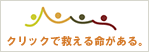
Thanks!! Windows板2ちゃんねらー。and ALL User!! TOPページへ |
||